Mac OS X Autostart: Anmeldeobjekte, Backup, verzögerter Start und Login ohne Anmeldeobjekte
ff, den 21. Januar 2010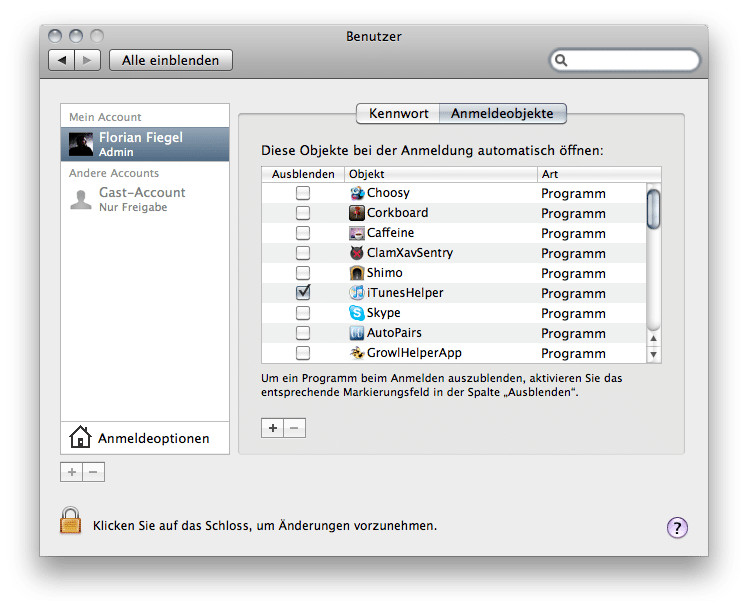
Die Anmeldeobjekte, im englischen Login Items, stellen unter OS X den Autostart beziehungsweise die Startobjekte dar. Applikationen, die hier hinzugefügt werden, starten dann direkt nach dem Login ins System automatisch. Im Folgenden geht es um ein paar gegebenenfalls nützliche Tipps rund um die Anmeldeobjekte, die das Leben ein wenig einfacher gestalten können, wenn es mal hakt.
Login ohne automatischen Start der Anmeldeobjekte
In manchem Fall mag es interessant sein, das System ohne die eingerichteten Anmeldeobjekte zu starten. Zum Beispiel dann, wenn man trotz vieler automatisch startender Login-Items das System schneller zugriffsbereit haben will oder bei Problemen kurz nach dem Login die schuldige Applikation finden muss. Den Autostart der Programme verhindert man einfach über das Gedrückt-halten der Shift-Taste beim Login.
Bei automatischem Login muss dieser zuerst verhindert werden, dafür muss die linke Shift-Taste gedrückt werden, sobald das Ladesymbol auf dem Boot-Screen erscheint, bis der Login-Screen auftaucht.
Backup der Anmeldeobjekte
Ebenfalls im Rahmen der Fehlersuche interessant ist auch das Anfertigen eines manuellen Backups der Anmeldeobjekte. Natürlich wird dies ebenfalls mit den bewährten Backup-Tools erledigt, es kann aber auch schnell einzeln angefertigt und griffbereit gehalten werden.
Die Datei, in der die Anmeldeobjekte oder auch Login Items gespeichert sind, findet sich unter /Users/USERNAME/Library/Preferences/loginwindow.plist
Anmeldeobjekte verzögert starten
Für den verzögerten Start der Startobjekte bietet OS X bisher von Haus aus leider keine Möglichkeit an. Es gibt allerdings alternative Wege, um dies zu erreichen. Einer ist der DelayedLauncher, ein Tool, das zwischenzeitlich als Übergangslösung für Espionage entwickelt wurde, um das Problem von benötigten Verzögerungen zu umgehen.
Alle Applikationen, die mit Verzögerung gestartet werden sollen, können hier einfach hinzugefügt werden. Die entsprechende Zeitspanne lässt sich dann frei angeben, allerdings nur für alle Applikationen gemeinsam.
Wer es genauer haben möchte, kann mit Hilfe von Automator einen entsprechenden Workflow zusammenklicken, als Programm speichern und dieses zu den Login-Items hinzufügen. Auch AppleScript und Shell-Skripte bieten hier entsprechende Möglichkeiten, die Aufgaben nach dem Login noch ein wenig genauer zu steuern. Dieser Weg ermöglicht dann auch Verzögerungen zwischen den einzelnen Applikationen sowie natürlich das automatische Erledigen weiterer Aufgaben.